本文提供了在 Windows 11 中使用 OneDrive 釋放磁碟空間的指南。 OneDrive 應用程式將裝置資料夾與 Microsoft 雲端同步,允許隨時隨地存取。該指南涵蓋登入 OneDrive、移動檔案以及調整磁碟空間管理設定。該應用程式的「檔案按需」功能無需下載即可存取文件,從而節省儲存空間。
本文介紹如何在 Windows 11 中使用 OneDrive 釋放磁碟空間。
OneDrive 應用可讓您將電腦上的檔案和資料夾與Microsoft 雲端同步。它允許您使用該服務在行動裝置和其他電腦上的任何位置存取它們。
您可以自動備份重要文件夾(您的桌面、文件和圖片資料夾)透過OneDrive 應用程式保存在您的裝置上。
儲存在OneDrive 中的檔案在您首次開啟時會自動下載到電腦上。開啟的文件越多,下載到您的電腦上的文件就越多。
如果您的電腦上有很多文件,您只能更改OneDrive 設定以使它們保持在線狀態。這將釋放電腦上的磁碟空間。
將 OneDrive 檔案變更為僅限線上可以幫助釋放裝置的磁碟空間。當您僅在線製作文件時,它們不再存儲在您的本地設備上,並且只有在連接到互聯網時才能訪問它們。
這意味著您仍然可以查看和處理您的文件,但它們不會佔用您設備上的寶貴空間。如果您有大量不經常使用但仍希望保留以供將來參考的大文件,此功能尤其有用。
此外,OneDrive 的“文件按需”功能允許您訪問無需下載即可訪問OneDrive中的所有文件,節省時間和儲存空間。
第1 步:存取OneDrive
OneDrive 應用程式已預先安裝在Windows 11 上。要存取它:
單擊Windows 開始功能表在開始功能表中搜尋「OneDrive」 點擊OneDrive 圖示以開啟應用程式
第2 步:登入OneDrive 帳戶
在繼續之前,我們需要登入OneDrive。操作方法如下:
按一下「登入」按鈕輸入您的Microsoft 電子郵件並按一下「下一步」 輸入密碼並按一下「登入」
第3 步:將檔案移至OneDrive
現在您已登入OneDrive,我們可以卸載一些檔案以釋放磁碟空間。
點擊工作列中的檔案總管圖示或按Windows 鍵+ E 開啟文件資源管理器,瀏覽您的文件資料夾,然後選擇要移動到OneDrive 的文件右鍵單擊所選文件,然後選擇“移動到OneDrive“或“釋放空間」強>「
步驟4:調整磁碟空間管理的OneDrive 設定
Windows 11 和OneDrive 提供了一項令人驚嘆的功能,稱為「文件按需」。」此功能可讓您存取OneDrive 中的所有文件,而無需下載它們並使用裝置上的儲存空間。
若要啟用「檔案按需」:
右鍵點選系統托盤中的OneDrive 雲端圖示點選「幫助和設定“,然後選擇“設定“下拉式選單在“同步和備份“標籤上的“按需檔案“部分下,單擊“釋放磁碟空間“強>”按鈕。 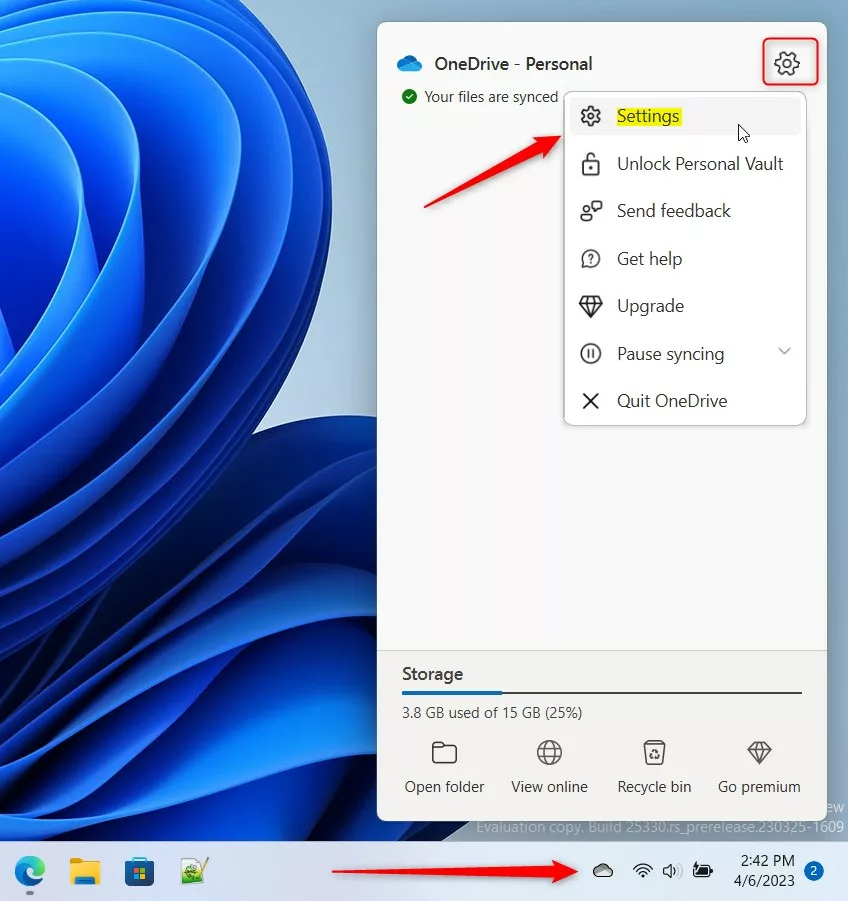
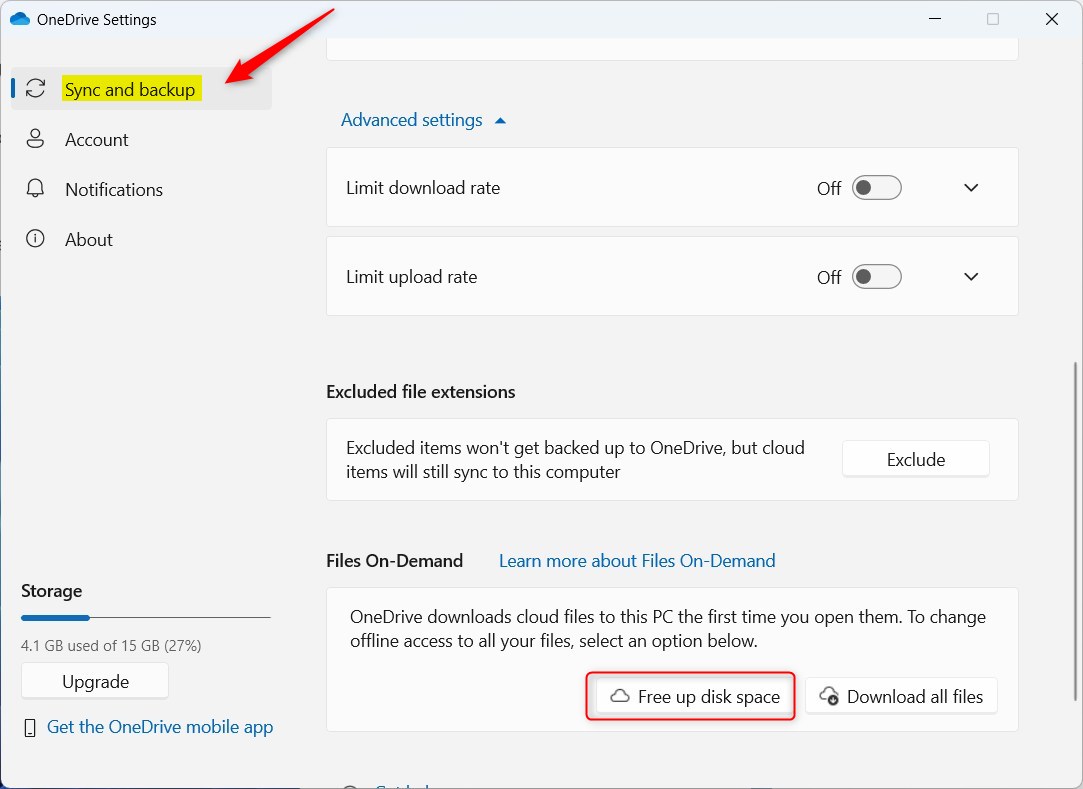
那個應該這樣做!
結論:
這篇文章向您展示如何使用OneDrive 釋放電腦上的磁碟空間。如果您發現錯誤或需要添加內容,請使用下面的評論表。
